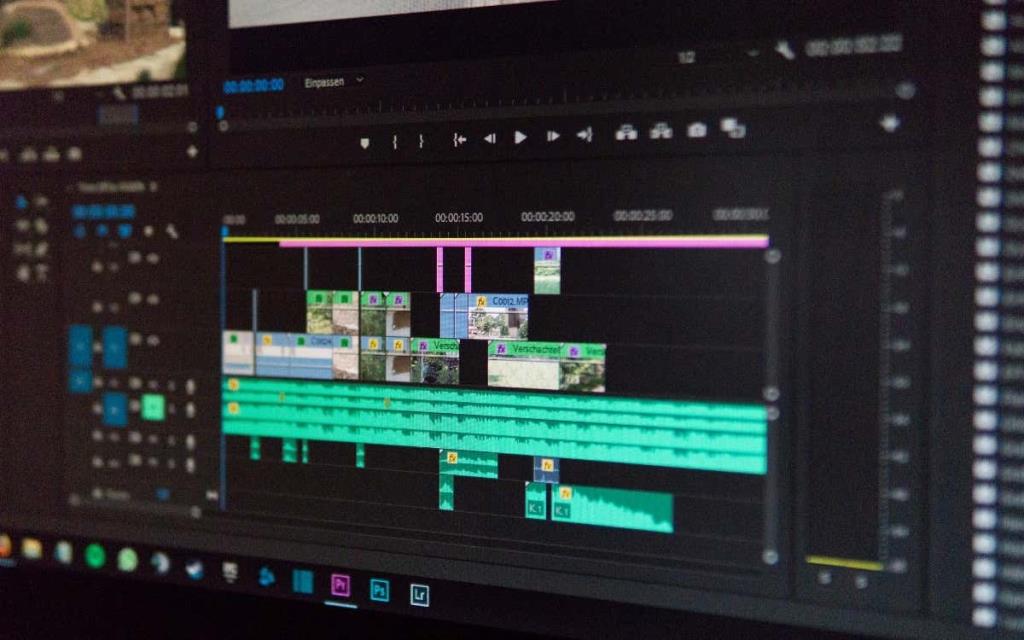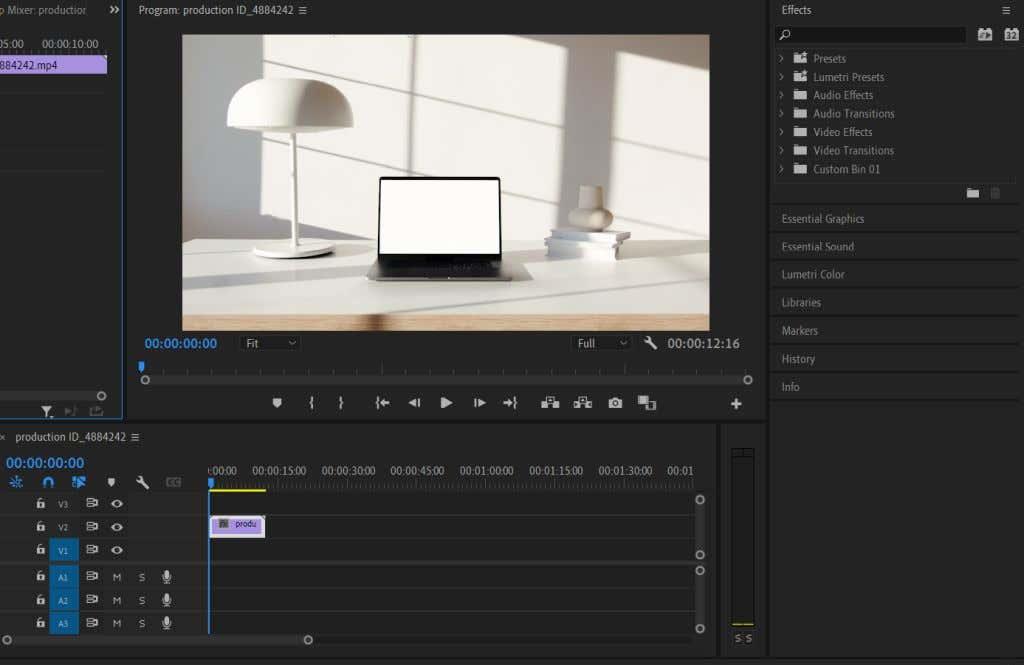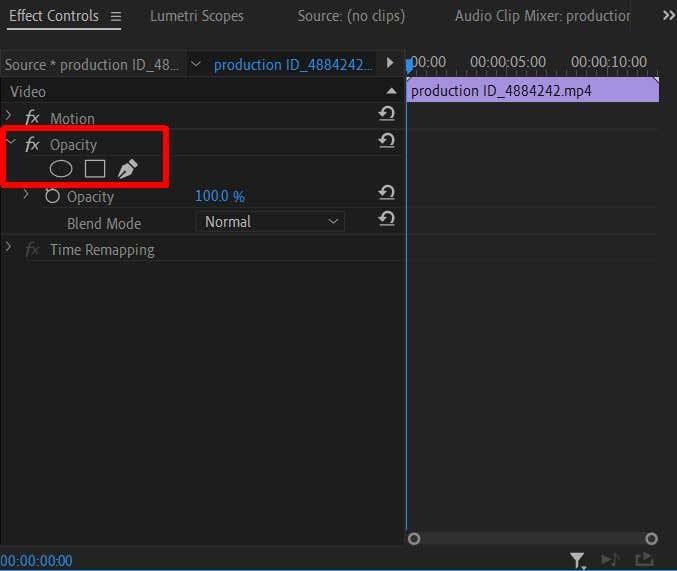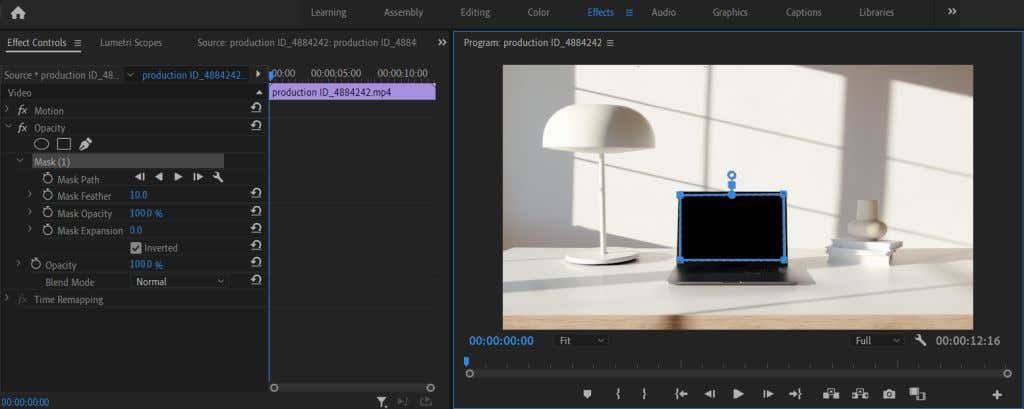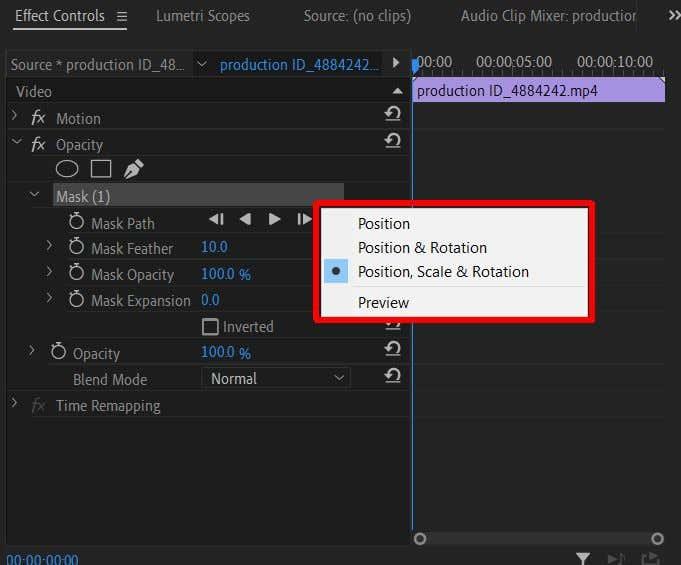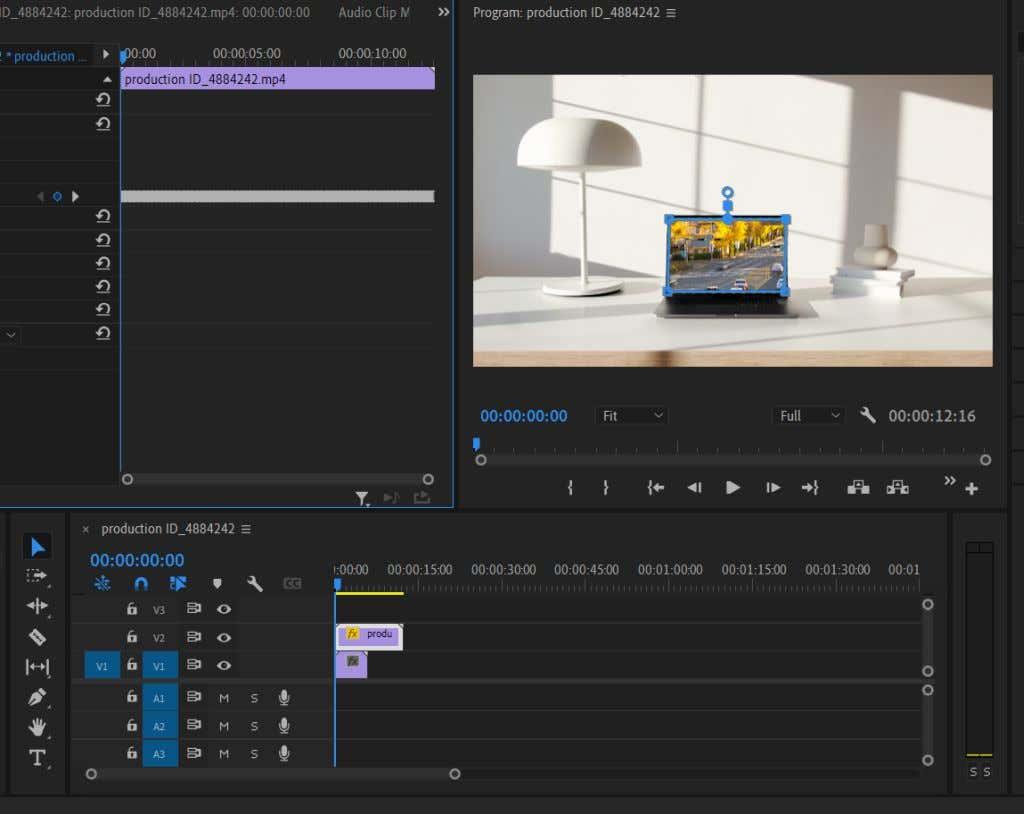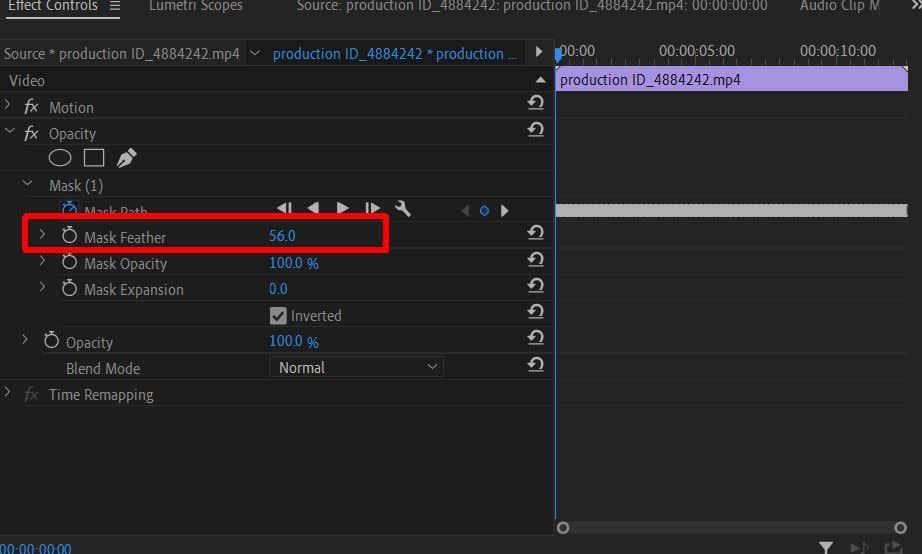Paljudest võimalustest huvitava video loomiseks montaažitarkvaraga Adobe Premiere Pro CC võib liitvideo loomine olla paljudes olukordades kasutatav meetod. Video paigutamine teise video sisse on eriefektide redigeerimiseks äärmiselt kasulik , kuid tegelikult võib selle tehnikaga alustamine tunduda pisut üle jõu käiv. Eriti kui olete Premiere'i algaja videoredaktor, võib see õpetus aidata teil programmis komposiitvideo loomisega hakkama saada.
Selle efekti loomiseks on vaja kasutada maske ja maskide jälgimist, mis pole tingimata keeruline, kuid võtab veidi aega. Kuid nende allpool kirjeldatud sammudega saate hõlpsalt luua oma liitvideotöötlusefekti ja saada huvitava ja professionaalse välimusega lõpptulemuse, mis on sotsiaalmeedia jaoks valmis.
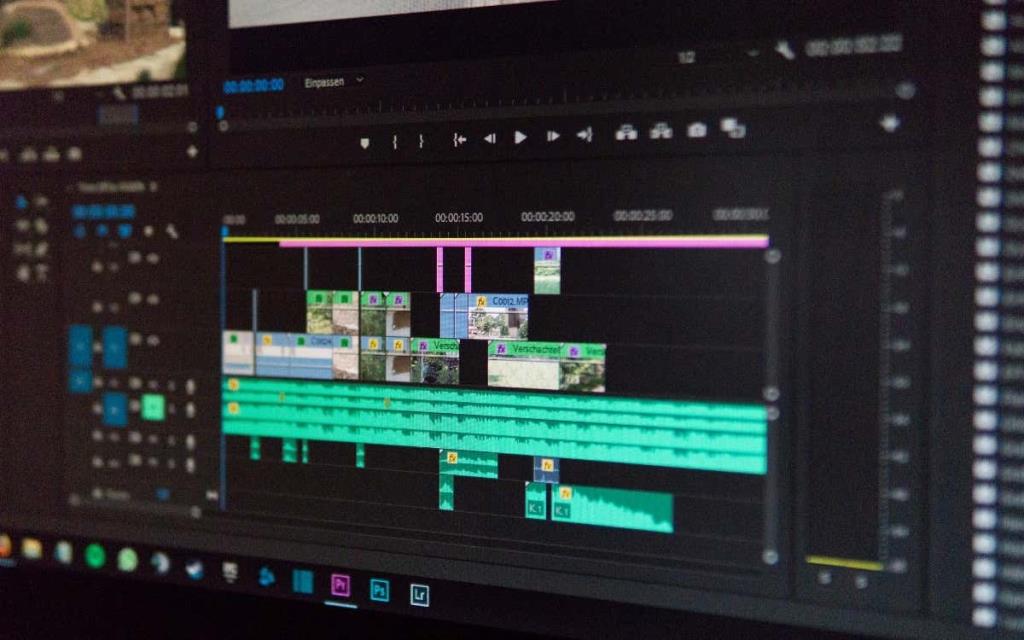
Kuidas manustada videot video sisse
Alustuseks laadige kindlasti oma uue projekti meediumisalve üles videod, mida soovite kompositsiooni jaoks kasutada. Esimese video lisamiseks ja maski loomiseks võite järgida järgmisi samme .
- Lisage ajaskaala V2 rajale video, millele soovite teise video paigutada . Veenduge, et oleksite klipi kärpinud või valinud sisse- ja väljapunktid soovitud pikkusega.
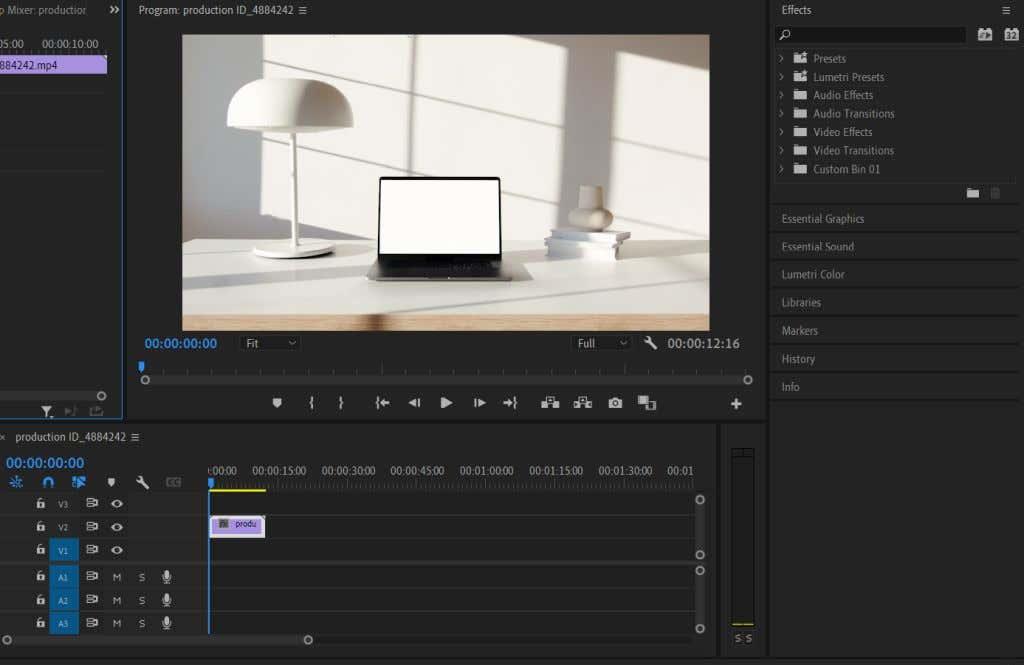
- Valige see klipp ja seejärel avage paneel Effect Controls .
- Vaadake jaotist Läbipaistmatus ja näete ellipsi, ristküliku või pliiatsi ikoone (tasuta joonistamine). Valige üks, mis sobib maskeeritava objektiga, kuhu soovite teise video paigutada.
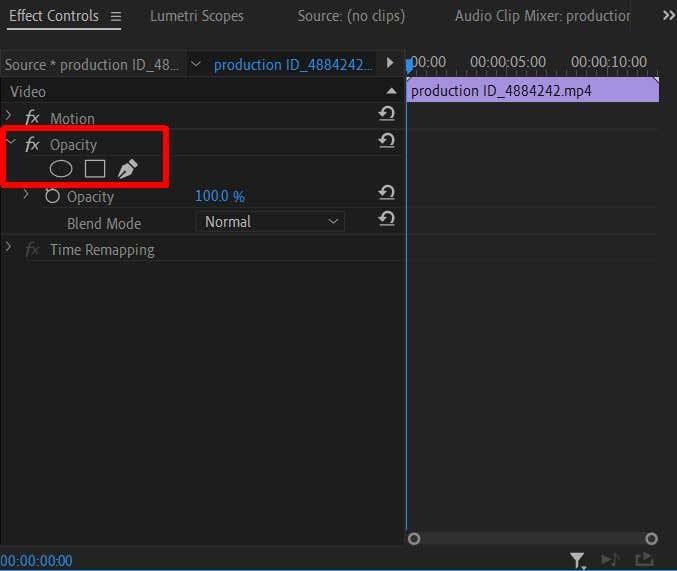
- Kasutades valitud tööriista, looge mask, mis katab ala, kuhu soovite teise video lisada.
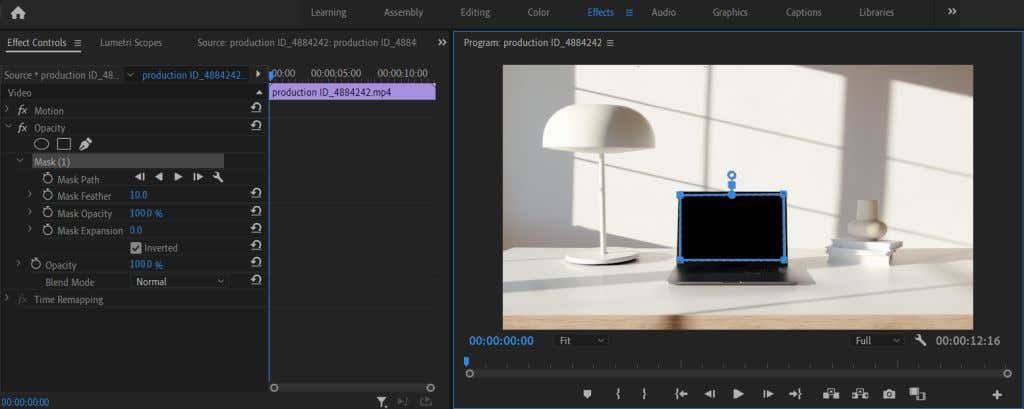
- Kui teie maskeeritud objekt videos liigub, peate maski jälgima. Paneelil Effect Controls klõpsake suvandi Mask Path kõrval olevat mutrivõtme ikooni ja valige rippmenüüst suvand, mis teie objekti jaoks töötab. Seejärel klõpsake mutrivõtmest vasakul asuvat esitusnuppu.
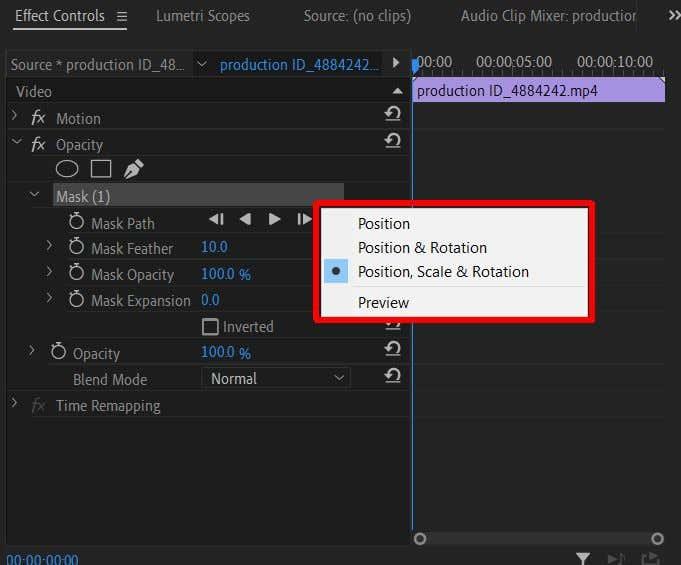
- Saate kasutada suvandit Taasesitus , et näha, kuidas maski jälgimine taasesituse ajal välja näeb, ja kui teil on vaja midagi parandada, saate kasutada eelvaate juhtnuppe, et liigutada punkte, kuhu vaja.
Nüüd, kui olete maski loonud, saate jätkata ja lisada oma teise video.
- Asetage teine video V1 rajale oma esimese video all olevale ajaskaalale.
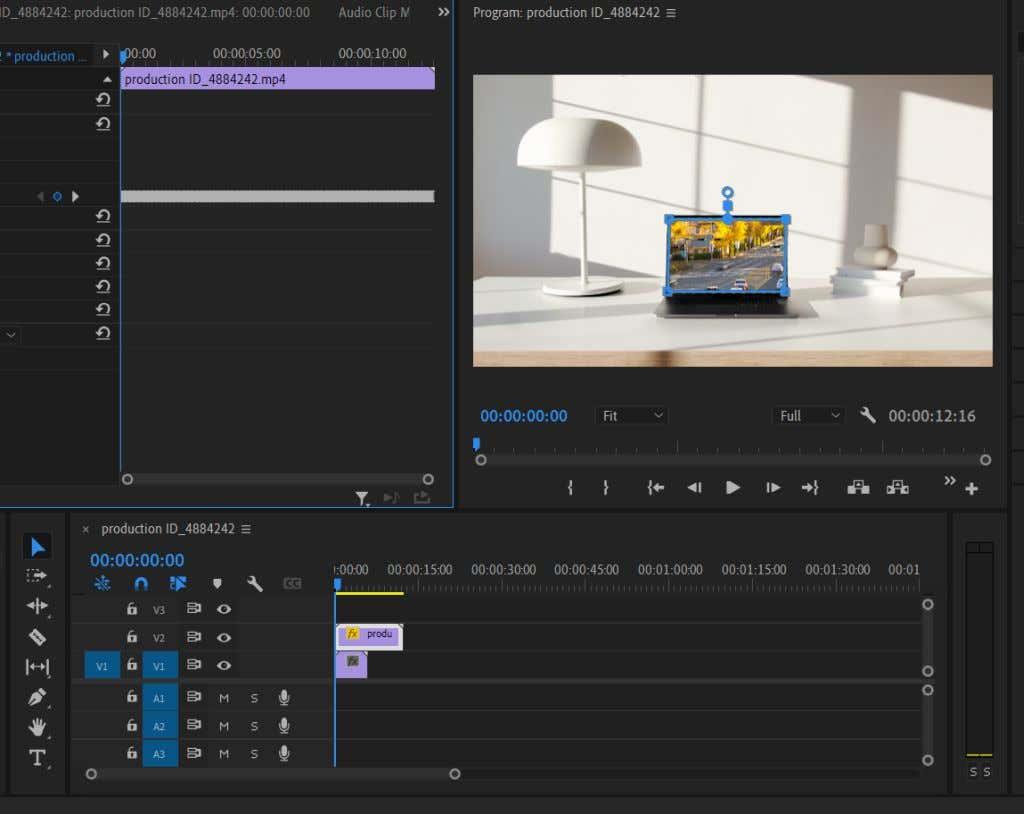
- Nüüd näete, kuidas video läbi teie loodud maski välja näeb. Selle õigeks paigutamiseks oma videos kasutage vahekaardi Efektid tööriistu Position, Scale ja Rotation . Kui kasutate liikuva objektiga maski jälgimist, peate võib-olla kasutama ka võtmekaadreid, et hoida teise video asend objektiga kooskõlas.
Kui te pole võtmekaadrite kasutamisega tuttav, vaadake meie seda teemat käsitlevat artiklit. Võtmekaadreid saab vajadusel kasutada teatud efektide animeerimiseks.
Näpunäiteid komposiitvideo loomiseks
Ülaltoodud toimingud võimaldavad teil luua põhikompositsiooni, kuid on veel mõned asjad, mida peaksite meeles pidama, mis aitavad teil videot täpsustada.
Kasutage Lumetri värvi
Kui panete esimest korda kaks eraldi videoklippi kokku, on väga tõenäoline, et värvid ei ühti täpselt. See võib muuta komposiit välimuse vähem harmooniliseks. Kui aga kasutate Lumertri värvi ühe või mõlema video puhul värviparandustööde tegemiseks , et need paremini sobiksid, võib see ebakõlade korral palju aidata.
Asjade peenemaks muutmiseks saate kasutada põhilisi värviparandussuvandeid või lisada videole eelseadeid, et muuta üldist välimust.
Sulgege oma mask
Kui loote esmakordselt maski, näete valikut Mask Feather. See eemaldab maski servad nii palju, kui selle määrate. See aitab lisada lisatud video esimesele ja muuta see sujuvamaks.
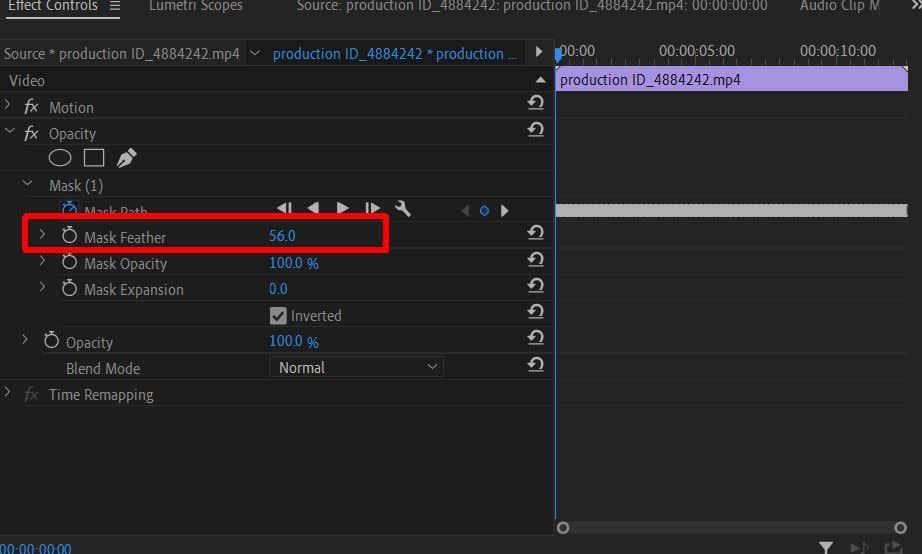
Suurendage maski sulge, kuni servad on veidi udused, nii et see on vähem märgatav. Muidugi, kui teie konkreetne projekt seda nõuab, võite sulgeda nii palju või nii vähe kui soovite.
Võtke aega maskide jälgimisega
Saime aru, maski jälgimine võib olla tüütu katsumus. Aga korraliku lõpptulemuse nimel on see seda väärt. Kui teete maski jälgimist, on kõige parem veenduda, et seda jälgitakse sujuvalt. Vajadusel jälgimise võtmekaadrite muutmine tagab selle ning saate jätkata eelvaate taasesitamist ja jälgimist, kuni see tundub sujuv.
Looge komposiitvideotega eriefekte
Võimalus ühendada kaks või enam videot võimaldab videosisus palju loomingulist kasutust ja liitvideo loomisel on tõesti taevas. Mida paremini sa sellega hakkama saad, seda täpsemaid efekte saad ka teha. See õpetus peaks andma teile hea aluse komposiitvideo loomise alustamiseks ja täiustamiseks.